
Índice:
- Etapa 1: isenção de responsabilidade
- Etapa 2: peças necessárias
- Etapa 3: desmonte sua bateria
- Etapa 4: Prepare seus fios
- Etapa 5: conecte os conectores de 3,5 mm aos plugues de 2 mm
- Etapa 6: coloque os botões, as entradas e o cérebro na caixa
- Etapa 7: Adaptador de pedal de bateria Arduino
- Etapa 8: coloque tudo dentro
- Etapa 9: Outras peças impressas em 3D recomendadas
- Etapa 10: configurar tudo
- Autor John Day [email protected].
- Public 2024-01-30 11:34.
- Última modificação 2025-01-23 15:03.



Projetos Fusion 360 »
Depois de ouvir um host de podcast popular mencionar sua preocupação com a morte de seu adaptador legado USB com fio, procurei uma solução DIY para conectar um eKit melhor / personalizado ao RB. Obrigado ao Sr. DONINATOR no Youtube que fez um vídeo detalhando seu projeto semelhante que o inspirou.
Minha única preocupação era ter que modificar o kit de bateria RB4, agora relativamente difícil de encontrar, ou pior, quebrá-lo inteiramente como parte do processo. Este guia não é destrutivo e pode ser completamente revertido se você quiser vender seus instrumentos de plástico para obter o dinheiro da aposentadoria em algumas décadas.
No total, isso me custou US $ 150-200 para fazer em hardware. Mesmo com o Alesis Nitro, ele totalizou cerca de US $ 500, cerca de metade do adaptador de acessório legado com fio do eBay!
Prós
- Não destrutivo
- Mais barato do que um adaptador legado
- Funcionando perfeitamente
- Ter o pedal da bateria mecânica torna o jogo muito mais legal
Contras
- Se você seguir meu método inicial usando um Arduino para o pedal de bumbo, ele precisa de energia e, no interesse do tempo, estou usando um cabo de alimentação separado. Eu recomendo desconectar o Arduino quando não estiver em uso. Isso também evita que você mantenha o pedal pressionado para classificar as músicas.
- DIY e tempo
Etapa 1: isenção de responsabilidade

Este projeto ainda é um trabalho em andamento e muitas novidades para mim, incluindo Fusion 360 e Arduino!
Certifique-se de conhecer seu kit e meça duas vezes, corte uma vez ao trabalhar na montagem de tudo. Eu confirmei que isso funciona com uma malha Alesis Nitro, se você tentou isso com um kit diferente e funciona, me avise e eu adicionarei aqui! O mesmo acontece com as configurações do Arduino, ainda estou voltando ao RB depois de uma longa pausa, então não posso atestar que ele está funcionando perfeitamente em músicas diabolicamente difíceis.
Trabalho confirmado
Alesis Mesh Nitro ✅
Roland TD-1K ✅
Etapa 2: peças necessárias


As partes exatas podem mudar conforme o projeto se desenvolve, verifique se o seu kit de bateria usa conectores de 1/4”antes de comprar qualquer coisa! Se você estiver satisfeito com o pedal de bateria RB padrão, você pode pular o adaptador do pedal e apenas fazer o case para os pratos / toms / caixa.
Peças
1x Kit de bateria RB de trabalho - O case é projetado para Xbox RB4, não posso atestar para nenhum outro modelo
Malha Alesis Nitro
4x - macacos fêmeas de 3,5 mm
Cabo 9x - 3,5 mm a 1/4"
8x - plugues / tomadas JST (?) De 2 mm
Para o adaptador de pedal
Atualização - depois de ver alguns comentários e fazer mais pesquisas sobre como usar uma chave de palheta, eu recomendo que você apenas siga esse caminho. O Arduino é um exagero! Aqui está um ótimo guia que cobre esse processo, pule tudo relacionado ao Arduino e use apenas a criação do switch reed. Crédito para o criador!
www.instructables.com/DIY-Custom-Rock-Band…
Pedais Arduino apenas peças
---
- 1x Arduino pro mini - Ou outra placa Arduino, escolhi esta porque funciona a 3v (o mesmo que o drum kit brain), é pequena e barata. Você pode encontrar alguns de marca muito baratos no eBay. Certifique-se de que está programado em 3.3v / 8mhz
- 1x 1omh resister
- 1x diodo 1W
- Placa de circuito pequeno
- Arame
- Micro USB longo o suficiente para alcançar o Arduino (estou usando um cabo de extensão USB de 10 pés)
---
Ferramentas
- Chaves de fenda
- Cortador / removedor de fio
- Ferro de solda
- Tubulação termorretrátil
- Algo para fazer uma caixa - impressa em 3D ou caixa de madeira!
Caso V1.1 - 11-2020
Eu atualizei o gabinete para que ele tenha mais suporte e o dpad deve funcionar melhor fora da caixa. Eu adicionei um dpad impresso em 3D correspondente para compensar as diferenças de altura entre ele e os botões.
Este caso usa a parte de trás da bateria RB padrão onde as entradas para pratos, botões, baterias e o pedal de bumbo estão localizados. Esteja avisado que fazer o dpad funcionar pode ser delicado, pode ser necessário ajustar o quanto você está aparafusando a placa, mas usando o dpad personalizado, ele deve funcionar quase perfeitamente.
Eu recomendo imprimir em PLA ou PETG (meu ir) com a face voltada para baixo, o que resultará em uma textura mais áspera na frente, ou com a vertical na parte superior do gabinete. De qualquer forma, com os suportes de árvore ativados no Cura, apenas tocando a placa de impressão.
Anexado aqui está uma versão do gabinete com furos, sem furos (faça seus próprios), o dpad backer e o código do Arduino necessário (copie o código para o IDE do Arduino).
Etapa 3: desmonte sua bateria


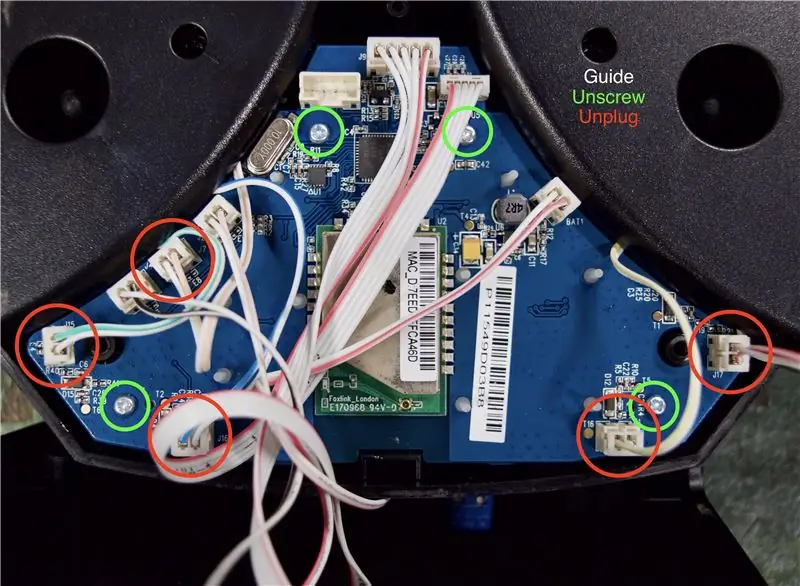

Todo o processo não demorará muito, no final você terá uma bateria quase toda montada com um cérebro faltando. Retire as pernas e coloque a unidade principal voltada para baixo no chão.
Desaparafuse os seis parafusos que prendem o painel traseiro, coloque-os de lado e controle-os.
Puxe para fora, pode exigir um pouco de esforço, mas certifique-se de não puxar muito para fora. Vire todo o painel e remova os conectores mostrados e, em seguida, desparafuse a própria placa. Coloque esses parafusos de lado também.
Ao retirar esses conectores, puxe diretamente para cima no conector. Tirei o soquete com alguns deles que não causaram nenhum dano. Se você fizer isso, apenas puxe-os para fora do fio e pressione-o de volta na placa. Certifique-se de que você está orientando-o corretamente, todos os lados entalhados estão voltados para o centro da placa
Nesse ponto, os botões vão cair. Você deve ter (na versão Xbox) os botões selecionar e iniciar, botão principal do Xbox, A / B / X / Y. Você também precisará desparafusar o suporte que prende o dpad, remover os dois parafusos e separar as duas peças.
Neste ponto, você já tem tudo de que precisa, coloque os cabos ainda presos ao tambor em algum lugar e coloque-o no armazenamento.
Etapa 4: Prepare seus fios


Tomadas de 3,5 mm - corte o fio de forma que fique em torno de 10-12 "da extremidade com a tomada e, em seguida, descasque 1-2" polegadas para expor os fios, tomando cuidado para não cortar muito do fio de cobre externo. Você pode se livrar de tudo o que veio com o kit listado na seção de peças, exceto este. Pratique descascar o fio em um dos pedaços de sucata mais longos!
Cabo 5x 3,5 mm a 1/4 - Deixe-os de lado, eles estão prontos. Eles serão usados para a caixa principal, toms e pedal.
3 cabo de 3,5 mm a 1/4”- Para os pratos, precisamos inverter a polaridade do cabo.
Corte-os, descasque e cruze os fios branco / vermelho, solde-os e vede tudo. Conecte os fios externos de cobre também (não mostrados nesta imagem). Usei pedaços apertados de termorretrátil para os fios individuais, depois outra manga sobre tudo. Você também pode usar este processo para encurtar os fios, se desejar.
Etapa 5: conecte os conectores de 3,5 mm aos plugues de 2 mm



Nas tomadas que comprei, os fios emparelhados da tomada (vermelho e branco) são soldados juntos e conectados ao fio do plugue vermelho de 2 mm, e o fio de cobre externo é conectado ao fio do plugue preto de 2 mm. Envolva tudo com tubo termorretrátil para garantir que não haja curto.
Faça isso para todos os quatro conectores. Depois de fazer um, eu o conectaria ao cérebro e testaria sua bateria antes de terminar o resto.
Etapa 6: coloque os botões, as entradas e o cérebro na caixa

Comece colocando o dpad e outros botões no estojo, fique de olho neles, pois eles ficarão felizes enquanto você trabalha. Use o suporte dpad impresso em 3D e coloque o original em algum lugar seguro.
Em seguida, coloque a placa do cérebro principal e aparafuse-a usando os quatro parafusos anteriores, certifique-se de alinhar as almofadas de botão com os botões. Com o caso atual, aperte os botões algumas vezes enquanto aperta os parafusos até chegar a um ponto em que todos pareçam corretos. Coloque os quatro conectores de 3,5 mm na caixa, vai exigir um pouco de dobrar e apertar.
Conecte o conector de 2 mm às quatro portas de caixa / tom, identificadas na imagem abaixo. Rotulei cada conector e os conectei na ordem icônica de vermelho, amarelo, azul e verde.
Você também deseja desconectar o fio conectado a "E8" (laranja), este é o conector de pedal de bateria que iremos rotear através do Arduino.
Etapa 7: Adaptador de pedal de bateria Arduino

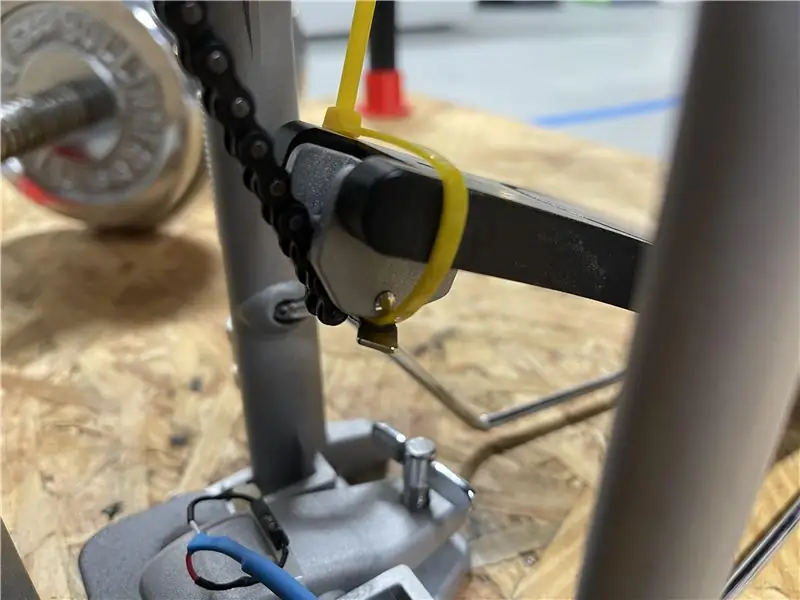
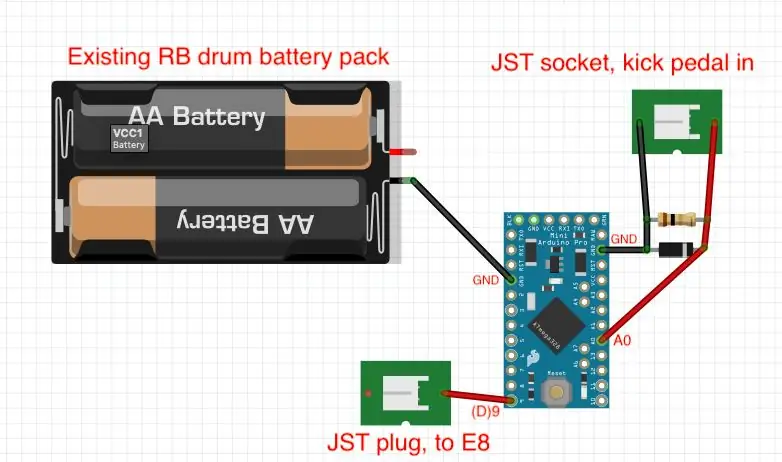
Recomendação de pedal de bateria - ignore esta seção e use o guia abaixo
www.instructables.com/DIY-Custom-Rock-Band…
Agora eu mesmo acompanhei isso e funciona tão bem, verifique as fotos para a colocação do interruptor magnético / reed. Estou procurando maneiras de ajustar o posicionamento da chave de palheta para sintonizar a sensibilidade.
---
Eu não planejava precisar de um Arduino, então sua localização é "onde quer que caiba". A boa notícia é que é um circuito super simples que retirei da amostra do sensor de detonação do Arduino. Observe nas fotos que usei fios coloridos aleatoriamente, desculpe! Usei fios duplos porque ainda estou mexendo neles, soldaria os fios diretamente no Arduino.
Isso monitora o piezo do pedal de chute Alesis e, quando um golpe é detectado, simula o interruptor do pedal de chute de estoque sendo fechado por um curto período.
-
Conecte o analógico do Arduino em (A0) ao piezo,
- Um resistor e um diodo são adicionados para proteger o Arduino
- Olhe para a foto para ter certeza de que você está orientando a tomada corretamente (o programa que usei para o diagrama não tinha nada que representasse o conector JST perfeitamente)
-
Conecte o pino de saída digital (9 ou D9) ao fio vermelho de um plugue JST
Isso vai no soquete que corresponde ao pedal de bumbo
- Conecte um aterramento do Arduino ao terminal negativo da bateria
Se você estiver enfiando tudo na caixa como eu fiz, coloque um pedaço de fita isolante na parte de trás da placa de circuito.
Não vou abordar a programação da placa, mas é bastante simples e deve levar uma ou duas horas se você estiver fazendo isso do zero. Certifique-se de programá-lo em 3.3v / 8mhz, as configurações do script são feitas para 8mhz.
Este é um ótimo guia Sparkfun sobre a programação da placa, deve ser o mesmo para qualquer uma das micro placas profissionais genéricas que você encontrará por aí.
Esperando no V2 compartilhar as mesmas baterias da placa principal ou pelo menos se livrar da necessidade de um cabo USB. Imprimi este caso e usei a metade inferior para dobrar as placas.
Etapa 8: coloque tudo dentro


Passe o conector de alimentação do Arduino pelo orifício lateral. Coloque tudo dentro, tomando cuidado para não apertar, esmagar ou desconectar nada. Descobri que o gabinete do Arduino que usei se encaixa perfeitamente no local mostrado na imagem. Use quatro dos parafusos que você colocou de lado anteriormente para apertar a parte traseira, no caso V1 que são os dois conjuntos de orifícios superior e inferior.
Etapa 9: Outras peças impressas em 3D recomendadas
Organizadores de cabos
Pés para o conjunto - montei o meu em um pedaço de madeira de aglomerado de 2’x4’
Parafusos de prato - Meu objetivo é imprimir um para cada uma das três cores
Etapa 10: configurar tudo
O case é projetado para caber em um suporte de montagem normal de cilindro Alesis. Conecte todos os tambores, pratos e pedal de bumbo e, em seguida, conecte a alimentação USB para o Arduino. Você está pronto para o rock!
Se você achar que o pedal da bateria não responde ou está registrando duas vezes, tente modificar o limite de acerto e o período de espera em incrementos de 25. Publique as alterações feitas nos arquivos de configuração.
Obrigado por ler até aqui. Se você seguiu este guia, informe-nos sobre quaisquer melhorias que você fizer no processo!
Recomendado:
Faça seu próprio ventilador USB - Inglês / Francês: 3 etapas

Faça seu próprio ventilador USB | Inglês / Francês: INGLÊS Hoje, vi em sites que poderíamos comprar ventilador USB. Mas eu disse porque não fazer o meu? Do que você precisa: - Fita adesiva eletricista ou fita adesiva - Ventilador para PC - Um cabo USB que não serve para você - Um alicate de corte - Uma chave de fenda - Um molinete
Faça seu próprio sensor de umidade do solo com o Arduino !!!: 10 etapas

Faça seu próprio sensor de umidade do solo com o Arduino !!!: SOBRE !!! Neste instrutível, faremos a interface de um sensor de umidade do solo FC-28 com o Arduino. Este sensor mede o conteúdo volumétrico de água dentro do solo e nos dá o nível de umidade como saída. O sensor está equipado com ambos
Faça seu próprio amplificador de fone de ouvido V1: 8 etapas

Faça seu próprio amplificador de fone de ouvido V1: Nunca pensei muito sobre amplificadores de fone de ouvido até tentar um. Eu costumava pensar que tudo era um truque. Por que você precisaria de um amplificador separado para alimentar os alto-falantes em seus fones de ouvido! É só quando você experimenta um amplificador de fone de ouvido que você percebe
Como fazer seu próprio gateway WIFI para conectar seu Arduino à rede IP?: 11 etapas (com imagens)

Como fazer seu próprio gateway WIFI para conectar seu Arduino à rede IP?: Como tantas pessoas, você acha que o Arduino é uma solução muito boa para fazer automação residencial e robótica! Mas em termos de comunicação, os Arduinos só vêm com links seriais. Estou trabalhando em um robô que precisa estar permanentemente conectado a um servidor que roda
Resfriador / suporte de laptop de custo zero (sem cola, sem perfuração, sem porcas e parafusos, sem parafusos): 3 etapas

Resfriador / suporte para laptop de custo zero (sem cola, sem furação, sem porcas e parafusos, sem parafusos): ATUALIZAÇÃO: ATUALIZAÇÃO ESPECIALMENTE VOTE MEU INSTRUTÁVEL, OBRIGADO ^ _ ^ VOCÊ TAMBÉM PODE GOSTAR DE VOTO EM MEU OUTRO CONCURSO INSCREVA-SE EM www.instructables.com/id/Zero-Cost-Aluminum-Furnace-No-Propane-No-Glue-/ OU TALVEZ VOTE NO MEU MELHOR AMIGO
